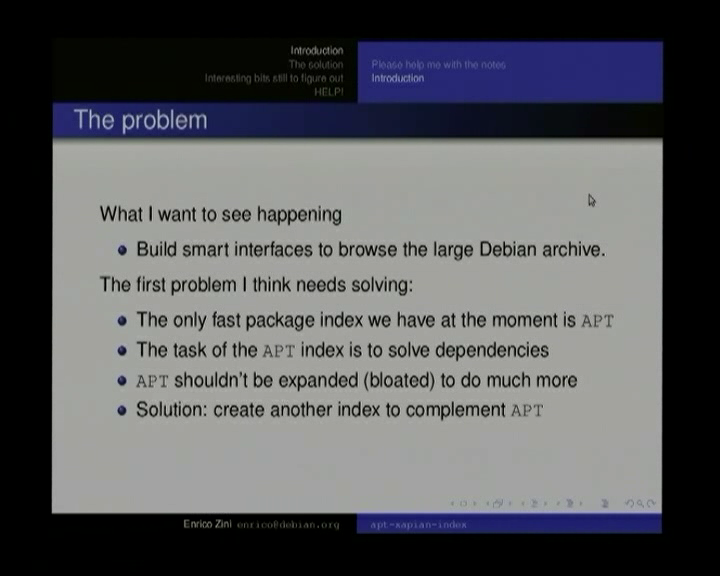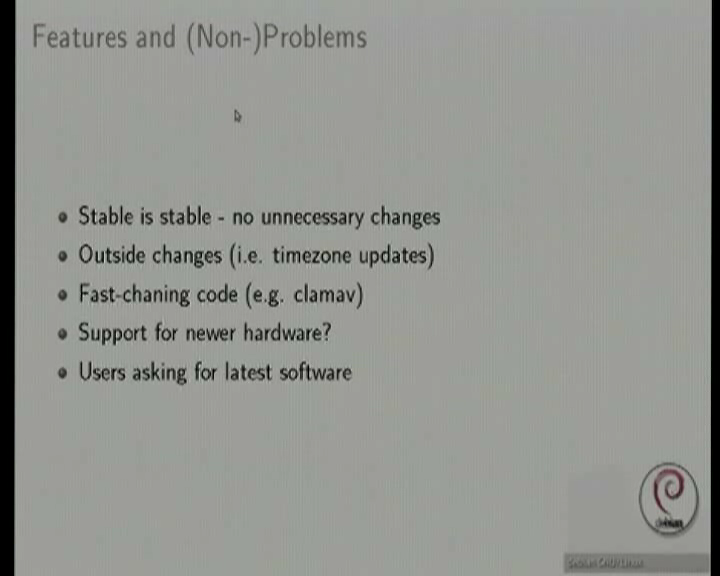Videoteam/CheatSheets/es.TwinPact
[edit] Selección del input
La señal de entrada puede seleccionarse usando un botón en el twinpact, y siempre debe estar en modo RGB. El input que se está usando es indicado usando un led en el aparato.
[edit] Overscan
El Overscan sólo funciona con resoluciones de pantalla de 1024x768 -- Gracias a Derek por descubrir esto -- por favor asegúrate de que la computadora del presentador este transmitiendoen este modo!
Por default, cuando el twinpact ve un nuevo modo de vídeo, empieza en modo overscan. Esto quiere decir que escaneará un área mayor a la del tamaño real de la pantalla, y lo mandará al output DV. Esto se debe a la funcionalidad de vídeo compuesto - y asegura que la imagen permanezca en el área segura de títulos. Sin embargo, como en DebConf estamos usando el twinpact para convertir a DV, y utilizamos la imagen entera, el comportamiento de overscan es indeseable - deja márgenes negros alrededor de la imagen capturada, lo que hace que la imagen se vea rara con la funcionalidad Picture in Picture. Cuando la laptop del orador sea conectada por primera vez, el estado de esta función debe ser probado.
Para cambiar entre los modos overscan y full frame scan, debes presionar el botón "overscan" en el control remoto. Esto cambia entre los modos overscan y full frame scan, y sólo existen esos dos estados.
El siguiente cuadro demuestra el Twipact en modo overscan. Esto es lo que queremos evitar:
El siguiente cuadro demuestra el Twipact en modo normal scan. Así es como queremos que se vea:
En ambos casos, la brillantez (brightness) debió haber sido incrementada - la brillantez en estas imágenes es demasiado baja.
[edit] Zoom
Si no ves el borde de la imagen en el dvswitch (pero la porción faltante es visible en el proyector), debes presionar el botón de 100% en el control remoto.